Screenote 是一款 Windows 下的简单的全快捷键截图和贴图工具,只需通过几个简单的快捷键,就能实现手不离键盘完成截图、贴图、保存等操作。@Appinn
![Screenote - 全快捷键截图、贴图工具[Windows] 1 Screenote - 全快捷键截图、贴图工具[Windows] 1](https://static2.appinn.com/images/202006/screenote.jpg)
Screenote 包含两个功能:截图、贴图。它会在截图之后自动将截图的部分置顶贴在屏幕上,可以随便移动,当作参考。
目前看来,贴图这样的操作方式的确非常好用,高效。
而更高效的,是 Screenote 的全快捷键操作,从截图、区域选择、移动,到贴图、保存,都可以通过快捷键操作:
截图操作:
- PrintScreen / Pause:进入截图状态:
- 方向键:逐像素移动光标,同时按下 Shift 键可快速移动。
- Enter 键 / 鼠标左键:开始或结束截图。
- Space 键 / 鼠标中键:复制当前光标所指像素的十六进制表示的 RGB 值。
- Esc 键 / 鼠标右键:退出截图状态。
贴图操作:
- ~ 键:将贴图调整为原始比例,同时按下 Shift 键可将贴图调整为原始尺寸。
- 方向键:逐像素移动贴图,同时按下 Shift 键可快速移动。
- Enter 键 / 鼠标双击:保存贴图。
- Space 键 / 鼠标中键:复制贴图。
- Esc 键 / 鼠标右键:销毁贴图。
- Shift+PrintScreen / Shift+Pause:将剪贴板中的图片贴到屏幕上。
这样,就可以实现双手不离开键盘,完成截图、贴图的操作。当然用鼠标也是很容易的。
需要注意的是,在运行 Screenote 之后,不会有任何提示、界面,如果想要退出,请前往任务管理器结束 Screenote 进程即可。
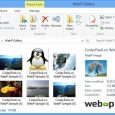
![VNote - 更了解程序员和 Markdown 的笔记软件 [Win/macOS/Linux] 3 VNote - 更了解程序员和 Markdown 的笔记软件 [Win/macOS/Linux] 3](https://www.appinn.com/wp-content/uploads/vnotemaini_1521763751_1643978501.jpgo_-115x115.jpg)

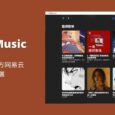
win10 2004 表示不能用
管理器有此进程,截图无反应。
PrintScreen / Pause 进入截图状态:
加上
赞
看了这么多截图工具,我想知道有没有可以在截图的时候直接滚滚轮 就能把截图范围按照元素递增的
QQ可以实现,但是就是一定要登录才能用🤣
啊 有这个功能吗?我试了下好像没有啊
打开qq截图后,框选一块区域,然后按“撤销编辑”和“屏幕识别”中间那个有个剪刀的那个图标就行。
Snipaste 专业版可以
截图方面,我撑一下Snipaste,暂时还没看见一个平级的(思考.jpg)
u1s1,QQ截图的部分功能比Snipaste更好用,我尝试在feedback里提建议,作者似乎也不关注
用起来很不错,但是感觉有两个缺点,第一不支持多显示器,第二固定在屏幕上的截图不可以放大缩小
能自定义启动按键么。。。K380表示没有那俩按键,根本进入不了截图状态,真是醉了。。。